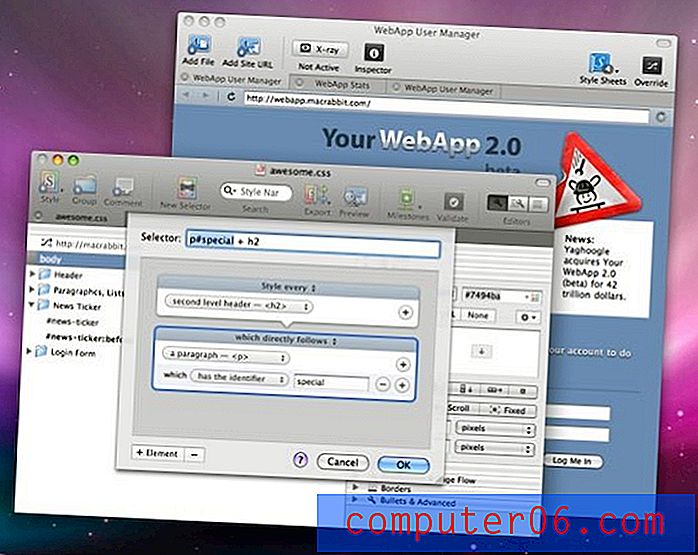Jak zobrazit místní soubory v aplikaci Spotify Desktop
Služba Streamování hudby Spotify je neuvěřitelně populární způsob, jak poslouchat obrovský katalog různé hudby. Tato aplikace je k dispozici na mobilních zařízeních i na noteboocích a stolních počítačích.
Ale pokud už nějakou dobu posloucháte digitální hudbu, možná jste ve svém počítači vytvořili značnou knihovnu hudby, kterou byste si také rádi poslechli. Naštěstí můžete nakonfigurovat stolní aplikaci Spotify tak, aby zobrazovala také vaše místní soubory, což vám umožní používat jak streamovací část Spotify, tak vlastní knihovnu melodií.
Jak přidat místní soubory do Spotify
Kroky v tomto článku byly provedeny na notebooku se systémem Windows 10 pomocí verze aplikace Spotify, kterou lze stáhnout prostřednictvím obchodu Microsoft Store.
Krok 1: Spusťte Spotify .
Krok 2: Klikněte na své uživatelské jméno v pravém horním rohu okna a poté vyberte možnost Nastavení .

Krok 3: Přejděte dolů a klikněte na tlačítko napravo od Zobrazit místní soubory .
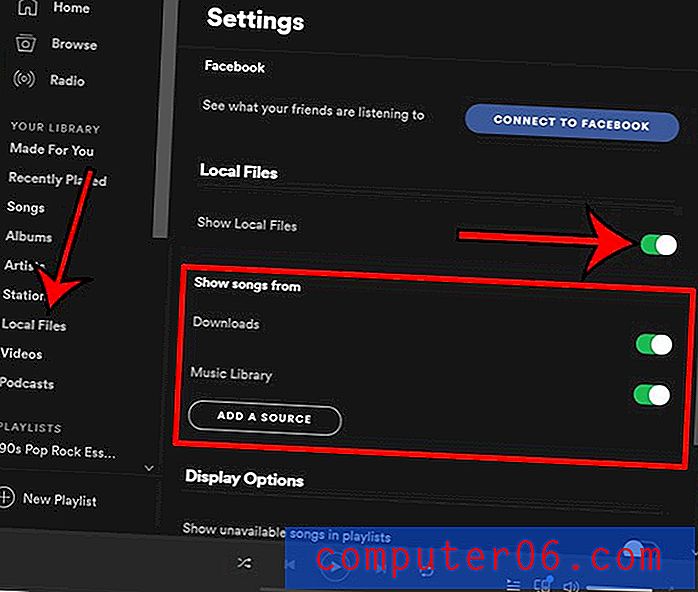
Všimněte si, že to přidá do nabídky několik dalších možností, včetně souborů ke stažení a hudební knihovny, které si můžete vybrat, chcete-li zahrnout skladby z těchto míst. Pokud chcete zahrnout více skladeb, které se nacházejí někde jinde ve vašem počítači, můžete také kliknout na tlačítko Přidat zdroj .
Na levé straně okna Spotify bude také přidána karta Local Files, takže můžete tyto skladby procházet přímo.
Spouští se Spotify automaticky při každém spuštění počítače? Zjistěte, jak deaktivovat toto automatické spuštění, pokud chcete, aby bylo možné spustit Spotify podle vašich vlastních podmínek.